在CBS220上配置SNMP视图
目标
本文提供有关如何在Cisco Business 220系列交换机上配置简单网络管理协议(SNMP)视图的说明。
简介
SNMP是用于管理IP网络上设备的互联网标准协议。SNMP消息用于检查和传达有关受管对象的信息。SNMP使用管理信息库(MIB)将可用对象存储在包含对象标识符(OID)的分层或树结构化命名空间中。 OID标识MIB层次结构中可通过SNMP读取或设置的信息。
SNMP视图是MIB对象的子集,可以分配给SNMP访问组,以控制SNMP用户对MIB对象信息的写入、读取和通知权限。视图是MIB子树集合的用户定义标签。每个子树ID由相关子树根的OID定义。可以使用已知名称指定所需子树的根,也可以输入OID。
适用设备 |软件版本
在交换机上配置SNMP视图
添加SNMP视图
第 1 步
登录到交换机的Web用户界面(UI)。
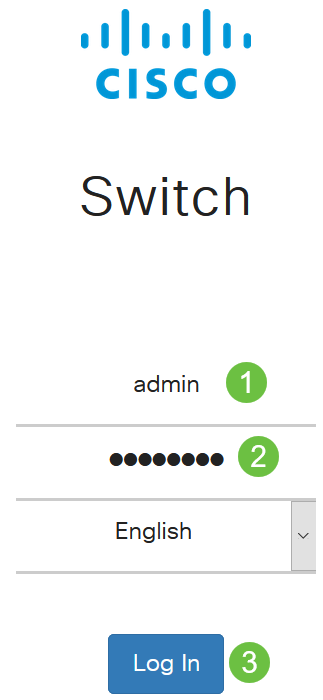
步骤 2
选择SNMP > Views。
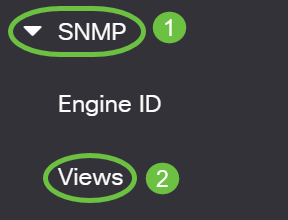
“查看表”显示以下信息:
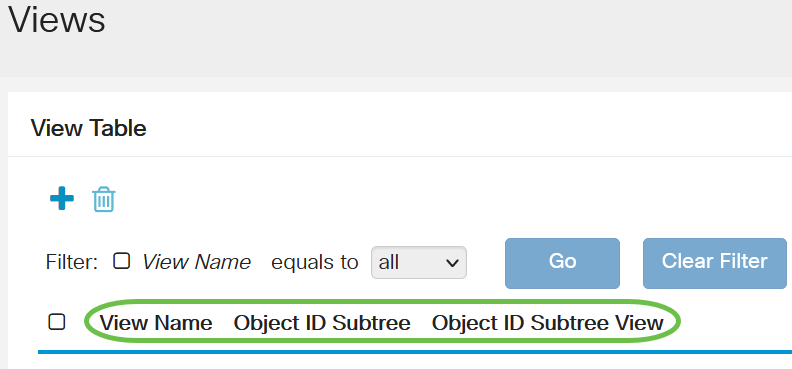
- 视图名称 — 视图的名称。
- 对象ID子树 — 要包含在SNMP视图中或排除的子树。
- 对象ID子树视图 — 显示所定义的子树是包含还是排除在所选SNMP视图中。
步骤 3
单击“添加”按钮以定义新视图。
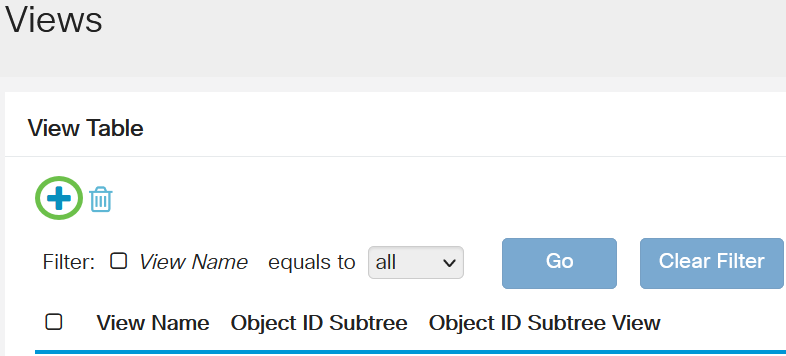
步骤 4
在View Name字段中输入新SNMP视图的名称。此字段的字符限制为32。

步骤 5
在“对象ID子树”区域中,单击以下单选按钮之一,该单选按钮定义了在MIB树中选择在新SNMP视图中包含或排除的节点的方法。
选项有:
- 从列表中选择 — 允许您从可用列表中选择MIB树中的节点。
- 用户定义 — 允许用户输入在“选择自”列表中不可用的对象标识符。如果选择此选项,请在“用户定义”字段中输入OID,然后跳至步骤9。
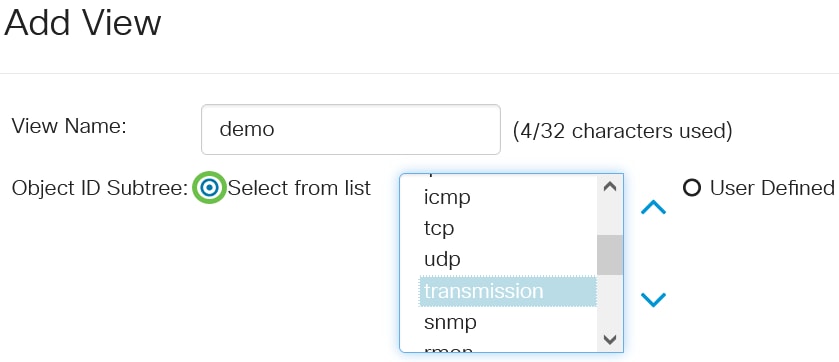
在本示例中,选择“从列表中选择”。
步骤 6
(可选)向下滚动列表并从列表中选择OID子树。
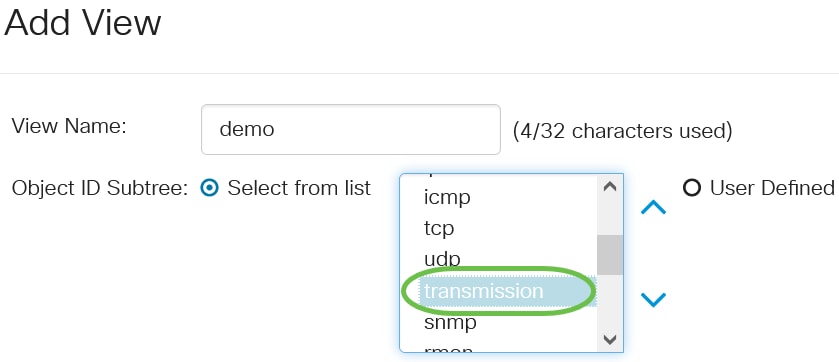
步骤 7
(可选)使用向上箭头转到所选节点的父级和同级级别,然后单击向下箭头降到所选节点的子级级别。
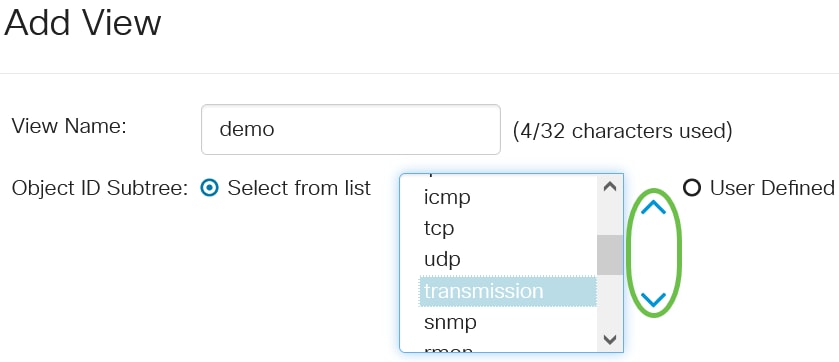
步骤 8
(可选)从列表中选择子级。如果在步骤7中选择了Up按钮,则选择父级。
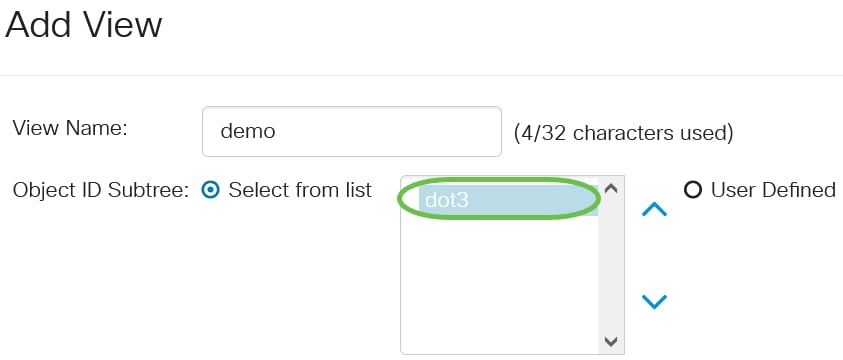
步骤 9
选中或取消选中“在视图中包含”复选框。如果选中此复选框,则所选MIB将包含在视图中,否则将排除它们。
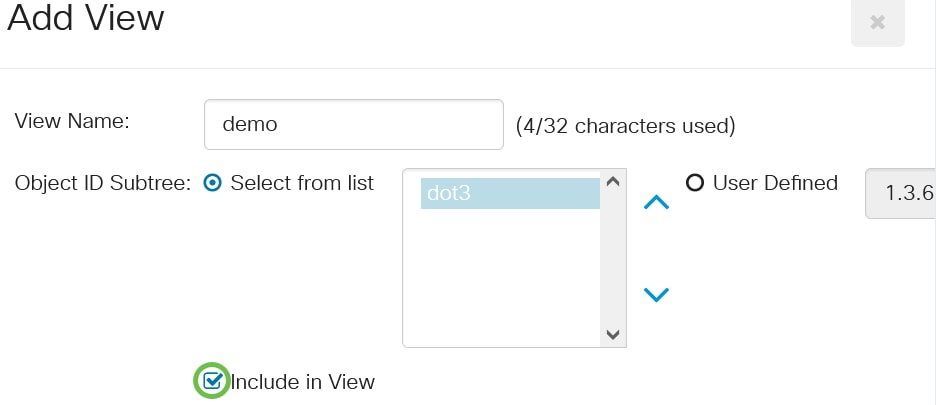
步骤 10
单击“Apply(应用)” ,然后单击“Close(关闭)”。
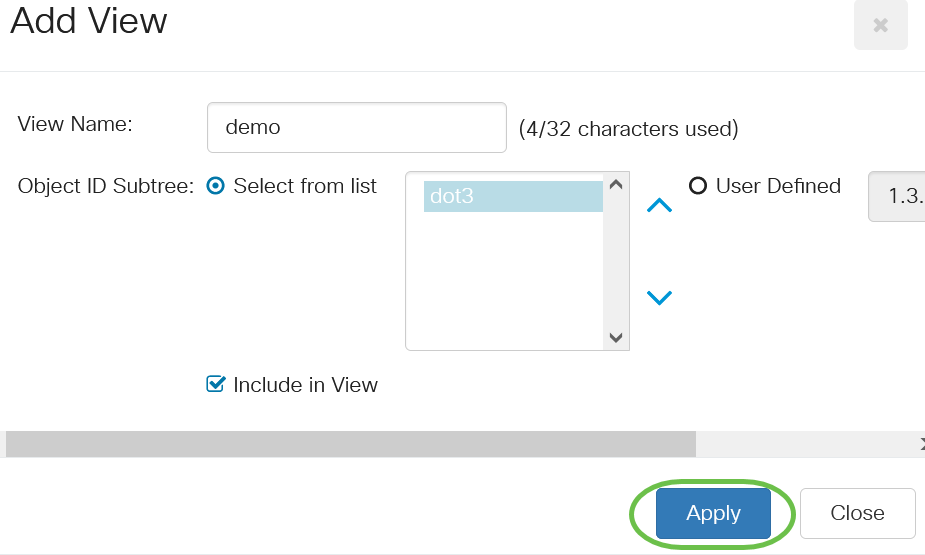
步骤 11
(可选)单击Save将设置保存到启动配置文件。

现在,您已成功在交换机的“视图表”中添加新的SNMP视图。
删除SNMP视图
第 1 步
在“视图表”中,选中要删除的视图的复选框。
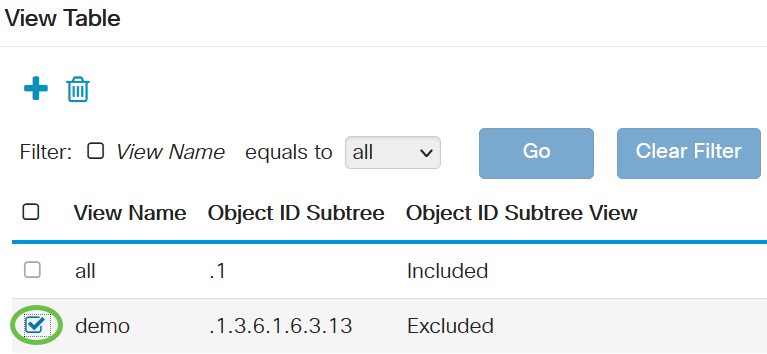
步骤 2
单击删除。
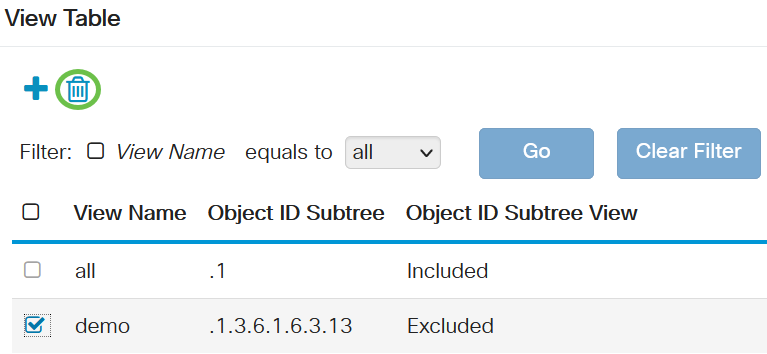
步骤 3
(可选)单击Save将设置保存到启动配置文件。

现在,您已成功从Cisco Business 220系列交换机的“视图表”中删除SNMP视图。
结论
就这样!您现在已学习了在CBS220系列交换机上添加或删除SNMP视图的步骤。
修订历史记录
| 版本 | 发布日期 | 备注 |
|---|---|---|
1.0 |
05-Oct-2021 |
初始版本 |
 反馈
反馈